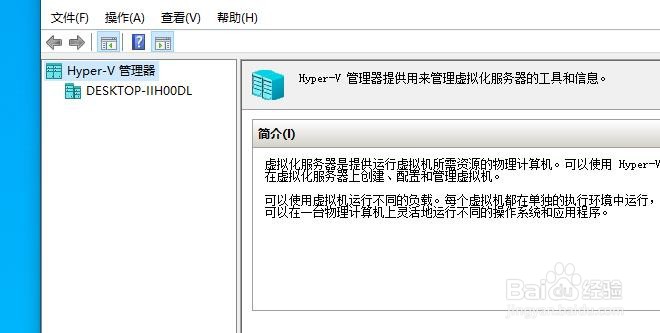1、创建一个文本文档 打开 输入pushd "%~dp0"dir /b 婊剧琏兄%SystemRoot%\servicing\Packages\*Hyper-V*.罪焐芡拂mum >hyper-v.txtfor /f %%i in ('findstr /i . hyper-v.txt 2^>nul') do dism /online /norestart /add-package:"%SystemRoot%\servicing\Packages\%%i"del hyper-v.txtDism /online /enable-feature /featurename:Microsoft-Hyper-V-All /LimitAccess /ALL
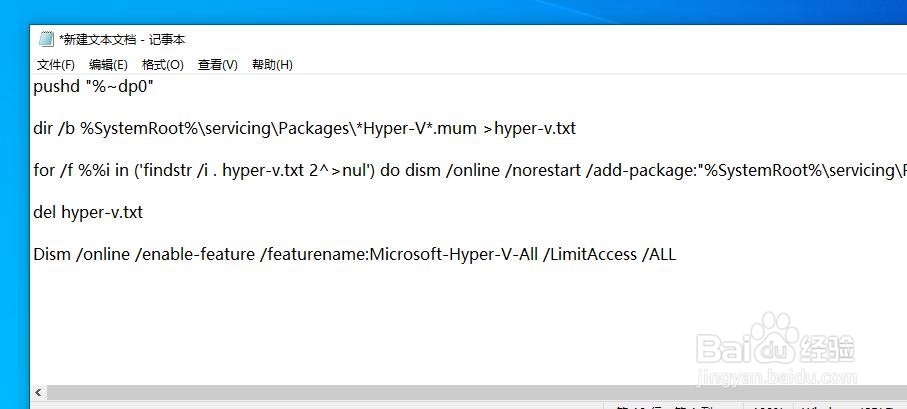
2、这里需要查看文本文档的后缀名 如果显示出来了TXT就不用管没有显示出来的 这里先打开此电脑 在点击上面的查看
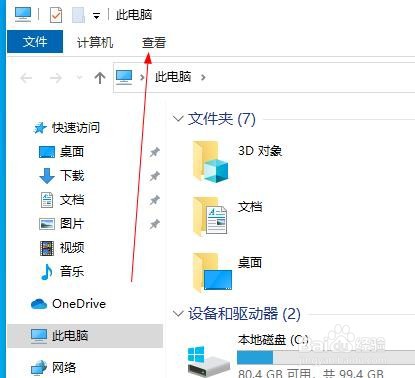
3、在点击右边的文件扩展名前面打勾
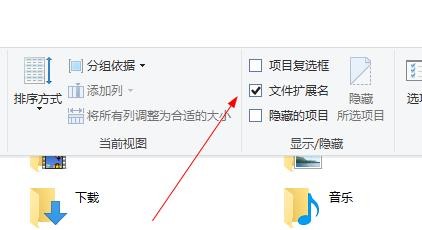
4、现在回到刚才创建的文本文档 修改文件后缀名 Hyper.bat
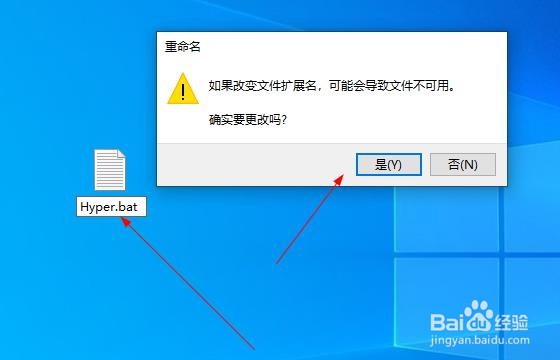
5、在右击选择以管理员身份运行
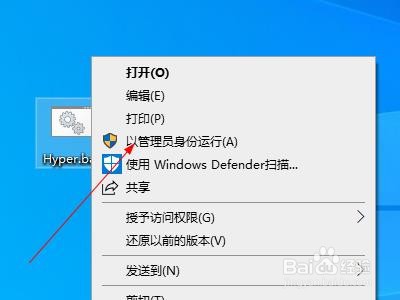
6、等待一下 出来了操作完成 会提示你重新启动的 选择Y 在按回车
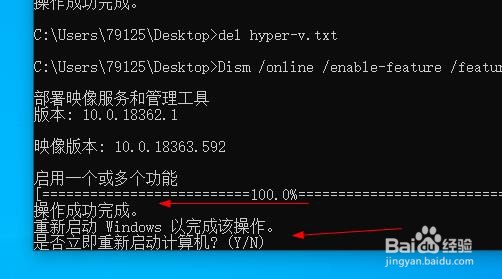
7、现在点击开始选择设置界面进去
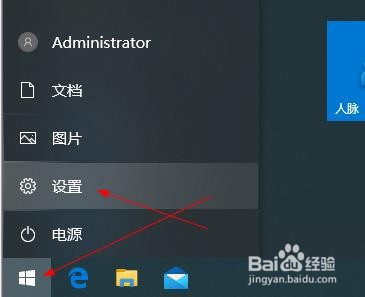
8、点击应用 在找到 程序功能 点击进去
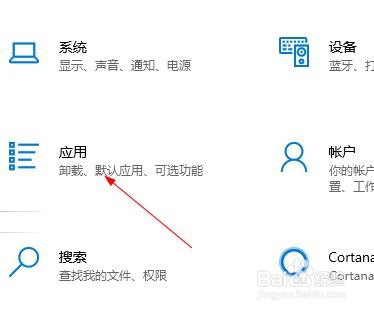
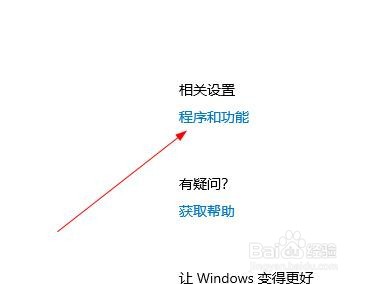
9、点击 启用或关闭windows功能
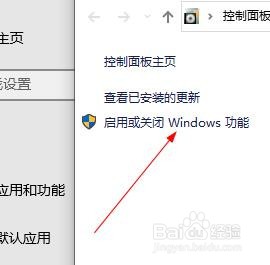
10、现在hyper-v的选项 自动打勾了说明安装成功了
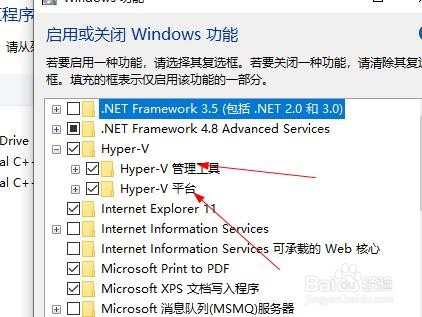
11、点击开始 在windows管理工具里面可以找到hyper-v管理器 打开
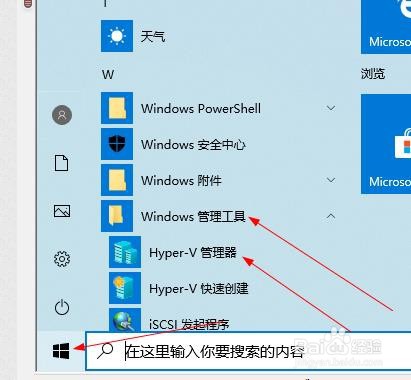
12、这样hyper-v 就安装好了